Spatial Audio til Apple-enheder har eksisteret i næsten to år på dette tidspunkt. Lige siden den først ankom tilbage i efteråret 2020, har vi været fuldstændig forelsket og blæst bagover af, hvordan funktionen forvandler din medieafspilningsoplevelse.
Relateret læsning
- Alt du behøver at vide om iOS 16
- Rumlig lyd på AirPods Max er en absolut game-changer
- Sådan slår du hovedsporing og rumlig lyd fra i iOS 15
- iPhone-låseskærm: Sådan tilpasser du iOS 16
- Hvilke iOS 16 tilgængelighedsfunktioner kommer til iPhone
Nu er det tilgængeligt på stort set alle nye Apple-enheder, og Apple gik endda så langt som at inkludere support i FaceTime-opkald sammen med macOS Monterey-udgivelsen. Og med iOS 16 søger Apple at skrue op for tingene.
Indhold
- Hvad er Personalized Spatial Audio?
- Sådan bruger du personlig spatial lyd på iOS 16
Hvad er Personalized Spatial Audio?
En af funktionerne nævnt i forbifarten under WWDC 2022 Keynote var Personalized Spatial Audio. Hvis du er lige så forvirret over, hvad dette kunne have betydet, som vi var, er vi heldigvis heldige. Apple har givet en mere detaljeret beskrivelse af, hvad det betyder.
Personlig tilpasset rumlig lyd muliggør en endnu mere præcis og fordybende lytteoplevelse. Lyttere kan bruge TrueDepth-kameraet på iPhone til at oprette en personlig profil til Spatial Audio, der leverer en lytteoplevelse, der er tilpasset til dem.
Så i det væsentlige kan du bruge din iPhones indbyggede TrueDepth-kamera til at scanne dine ører. Hvis du gør det, får du en lytteprofil, der er finjusteret til dine ørers størrelse og form.
Sådan bruger du personlig spatial lyd på iOS 16
Det ser ud til, at denne funktion ikke er indstillet til at komme til ældre versioner af iOS, hvilket betyder, at hvis du ikke kører iOS 16, er Personalized Spatial Audio ikke tilgængelig. I skrivende stund (samme uge som WWDC 2022) er den første iOS 16 Developer Beta blevet frigivet. Grundlæggende skal du køre iOS 16 beta på din iPhone, hvis du vil bruge denne funktion.
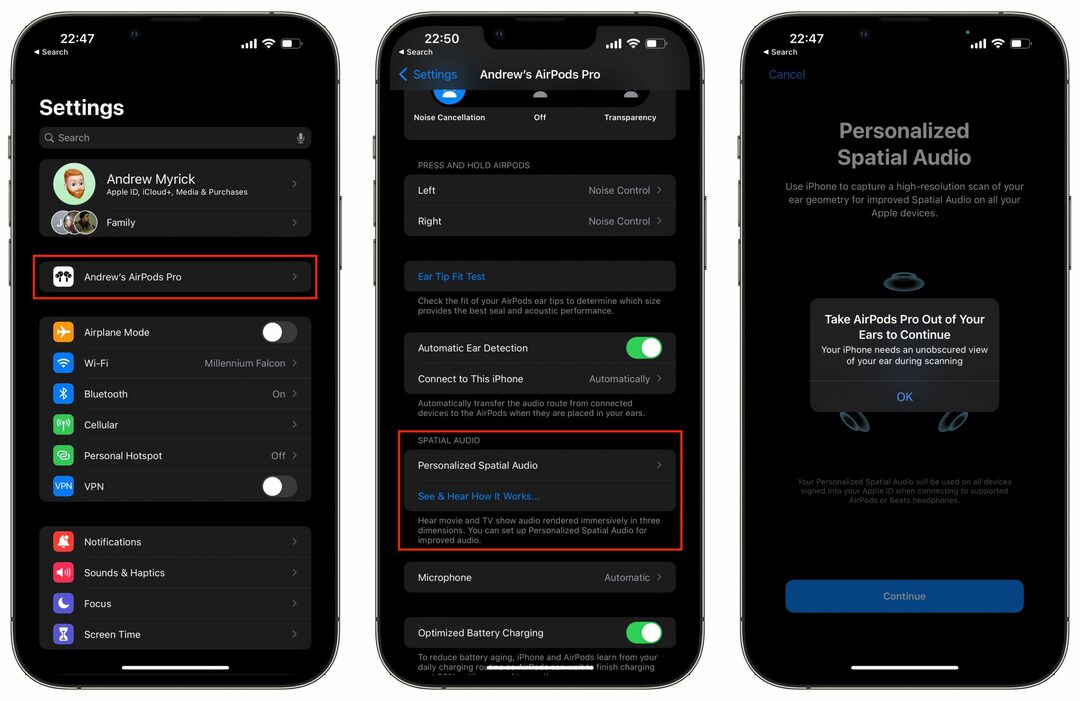
- Få fat i dine AirPods og åbne sagen.
- Sørg for, at AirPods er parret med din iPhone.
- Åbn din iPhone Indstillinger app.
- Tryk på navnet på dine AirPods på hovedindstillingssiden.
- Rul ned, indtil du når Rumlig lyd afsnit.
- Tryk på Konfigurer personligt spatial lyd... knap.
- Tryk på nederst på siden Blive ved knap.
- Følg trinene på skærmen for at fange scanningen af din "øregeometri".
- Tryk på Færdig efter scanningerne er gennemført.
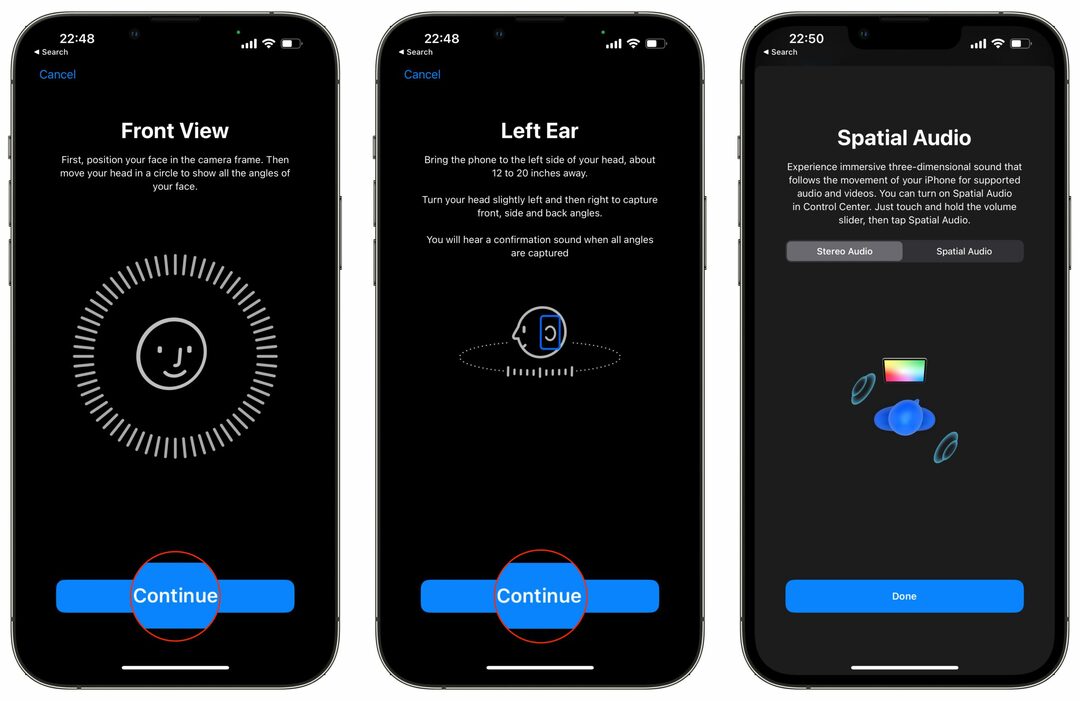
Det kan føles lidt akavet at skulle prøve at placere dine ører korrekt uden at kunne se, hvad der er på din telefon. Selvfølgelig kan du prøve at få en anden til at hjælpe dig med at få tingene sat op, hvis de er tilgængelige. Opsætningsprocessen giver dog også lyd- og haptiske signaler for at fortælle dig, hvornår hver del af scanningen er afsluttet.
Vi er ikke sikre på, om der kommer flere funktioner eller tilpasningsmuligheder til Personalized Spatial Audio. Som det ser ud i øjeblikket, er den eneste tilgængelige mulighed i appen Indstillinger blot at "Stop med at bruge personlig rumlig lyd". Og hvis du vælger denne mulighed, skal du gennemgå opsætningsprocessen igen.
Men vi har bemærket, at den scanning, du udfører, ikke er bundet til et bestemt sæt hovedtelefoner. Vi fulgte først ovenstående trin efter parring af vores AirPods Pro. Så tjekkede vi for at se, om vi skulle udføre trinene igen for vores AirPods Max, men det ser ud til, at den originale scanning blev gemt. Dette skulle betyde, at den personlige lydprofil skal gemmes på tværs af dine forskellige AirPods og potentielt endda dine forskellige Apple-enheder.
Andrew er freelanceskribent baseret på USA's østkyst.
Han har skrevet for en række websteder gennem årene, herunder iMore, Android Central, Phandroid og et par andre. Nu tilbringer han sine dage med at arbejde for et HVAC-firma, mens han ser ud som freelanceskribent om natten.